如何在word中给文字加上上划线
word设置边框和底纹_实训报告
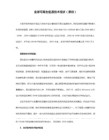
word设置边框和底纹_实训报告授课时间:授课班级:一、实训(实验)目的:1、掌握边框和底纹相对于的概念与意义2、掌握文字加边框与底纹。
3、学会给段落和整个页面加边框与底纹。
二、实训所涉及的知识点:1、如何给段落,文字加底纹2、给段落、文字加边框3.图片的格式设置及对文字和段落加边框的不同方法。
三、实训课时:2课时四、实训内容(含项目、任务、图案及步骤)一.边框和底纹1、添加边框可以为选择中的文字,段落添加边框,操作步骤为:1)选中需要添加边框的文字或段落,单击格式——边框和底纹——边框——出现对话框2)在“设置”栏中选择择一种边框的样式。
以“线型”列表中,选择择边框线的宽度,及边框线的颜色,线型宽度。
3)在预览栏中,可以查看设置的效果。
在“应用于”中可选择应用于“文字”还是应用于“段落”4)设置完后,单击确定即可。
2.添加底纹可以为选中的文字段落添加底纹,操作步骤为:1)选中需要添加边框的文字或段落,单击格式——边框和底纹——底纹——出现对话2)在“填充”栏中,单击选择所需的色块。
如果没有合适的颜色,可以单击“其他颜色”按钮,调出“颜色”对话框,自行设置所需的颜色。
3)在样式下拉列表框中,选择底纹的填充样式。
还可以选择底纹图案中线和点的颜色。
4)在预览栏中,可查看设置效果。
注意:“应用于”中选择“文字”、“段落”选择选项,可以产生不同的底纹效果。
3、给页面添加边框5)单击要添加页面边框的页面,然后单击格式——边框和底纹——页面边框——出现对话框和设置段落边框一样设置好线型、颜色、宽度等,应用于:选择整篇文章即可。
课程任务:任务1:按要求对文档进行格式设置,效果如图所示:1.在标题下方插入一条横线2.给文档中的凝聚-编织梦想文本添加底纹3.给正文第一段添加段落底纹4.给正文第3段添加段落边框5.给整个文档添加页面边框试一试按要求编辑下面文档:1.为正文第一自然段设置文字底纹,浅蓝色填充,样式100%2.为正文第2自然段设置段落底纹,黄色填充,样式为15%3.为第3自然段添加“点划线”样式边框4.将整篇文档添加“艺术字”页面边框作业布置:1.实训报告的填写。
如何在Word中插入水平线和分隔符

如何在Word中插入水平线和分隔符在Word中插入水平线和分隔符可以有效地分隔文档内容,使得文件更加清晰和易读。
本文将详细介绍在使用Word软件时如何插入水平线和分隔符。
一、插入水平线在Word中插入水平线有多种方法,以下是最常用的几种方式:1. 使用自动绘制功能在Word的顶部菜单栏中找到“插入”选项,点击后会弹出一个下拉菜单。
在该菜单中,找到“形状”选项并点击。
在形状的下拉菜单中,有一个特殊的形状叫作“线条”,将鼠标悬停在该选项上,会弹出一个子菜单。
在子菜单中选择“水平线”即可。
此时,鼠标会变成一个十字箭头的形状,你只需点击并拖动鼠标,就可以在文档中插入一条水平线了。
2. 使用键盘快捷键在Word文档中使用键盘快捷键也可以插入水平线。
按下并保持“Shift”键,然后连续按下三个连字符“-”,紧接着按下回车键,就会在文档中插入一条水平线。
3. 使用内置线条功能在Word的顶部菜单栏中找到“插入”选项,点击后会弹出一个下拉菜单。
在该菜单中,找到“形状”选项并点击。
在形状的下拉菜单中,选择“线条”选项,然后鼠标会变成一个十字箭头的形状。
你可以在文档中点击并拖动鼠标,绘制一条线条作为水平线。
二、插入分隔符在Word中插入分隔符的目的在于将文档内容划分为不同的部分,以便于阅读和查找。
以下是几种插入分隔符的方法:1. 使用内置分隔符功能在Word中使用内置的分隔符功能,可以快速插入分隔符。
首先,在你希望插入分隔符的位置上单击鼠标,使光标定位。
接下来,在Word的顶部菜单栏中找到“页面布局”选项,点击后会弹出一个下拉菜单。
在该菜单中,找到“分隔符”选项并点击,会弹出一个子菜单。
在子菜单中选择你需要的分隔符类型,如“下一页”,“连续分节符”等。
选择后,分隔符会被自动插入到文档中。
2. 使用键盘快捷键在Word文档中使用键盘快捷键也可以插入分隔符。
按下组合键“Ctrl+Enter”,就可以在文档中插入一个分页分隔符。
在Word2003中画横线的四种方法

在Word中画横线的四种方法(1)如果横线不长,可以采用设置下划线的方法:先按一下下划线工具“U”,再根据需要输入几个字符,按一些空格。
例如:“姓名”、“学校”后边跟的空白字符下划线。
例:姓名(2)如果需要在文字上方或文字中间拦腰的横线,可以直接用绘图工具画出来。
这种方法的缺点在于后期排版中,不容易对齐。
例:错误以上方法比较适合需要短横线的地方,如果要画整行、多行的横线,就显得不太方便。
(3)如果需要画整行横线,如试卷、信纸等,可以按下键盘上的减号“-”三次、再回车,就能够画出一整行的横线来。
(4)如果要画多行的横线,先在需要制作横线处,连续按下几次回车键,需要几行就按几个。
再选中回车符,单击菜单“格式-边框和底纹”,在“边框和底纹”的“设置”中选择“自定义”,再选择合适的线型、颜色、宽度,然后用鼠标单击行的上方、或行的中间、或行的下方,确定横线的位置,最后“应用于”“段落”,确定后即可出现多行横线。
问:WORD里边怎样设置每页不同的页眉?如何使不同的章节显示的页眉不同?答:分节,每节可以设置不同的页眉。
文件——页面设置——版式——页眉和页脚——首页不同问:请问word中怎样让每一章用不同的页眉?怎么我现在只能用一个页眉,一改就全部改了?答:在插入分隔符里,选插入分节符,可以选连续的那个,然后下一页改页眉前,按一下“同前”钮,再做的改动就不影响前面的了。
简言之,分节符使得它们独立了。
这个工具栏上的“同前”按钮就显示在工具栏上,不过是图标的形式,把光标移到上面就显示出”同前“两个字来了问:如何合并两个WORD文档,不同的页眉需要先写两个文件,然后合并,如何做?答:页眉设置中,选择奇偶页不同/与前不同等选项问:WORD编辑页眉设置,如何实现奇偶页不同? 比如:单页浙江大学学位论文,这一个容易设;双页:(每章标题),这一个有什么技巧啊?答:插入节分隔符,与前节设置相同去掉,再设置奇偶页不同问:怎样使WORD文档只有第一页没有页眉,页脚?答:页面设置-页眉和页脚,选首页不同,然后选中首页页眉中的小箭头,格式-边框和底纹,选择无,这个只要在“视图”——“页眉页脚”,其中的页面设置里,不要整个文档,就可以看到一个“同前”的标志,不选,前后的设置情况就不同了。
Word排版技巧

Word排版技巧1.页面设置快速进行调整问:要对Word 进行页面调整,通常大家采用的方法是选择“文件→页面设置”选项的方法进行,请问有没有更快速方便的方法呢?答:有,如果要进行“页面设置”,只需用鼠标左键双击标尺上没有刻度的部分就可以打开页面设置窗口。
2.Word 中巧选文本内容问:在Word 文件中进行编辑操作时,经常需选定部分文件内容或全部内容进行处理,请问有没有快捷的方法进行选定?答:在Word 中要选中文件内容时,有一些快捷的操作方法,掌握好它们可以大大提高你的工作效率。
下面为大家介绍这几种用得较多的方法:(1 )字或词的选取:将指针移到要选的字或词后,双击鼠标左键即可选定。
(2 )任意连续的文字选取:将指针移到要选取的文字首或末,再按住鼠标左键不放往后或往前拖动,直至选中全部要选择的文字后松开鼠标左键即可。
如果采用键盘上“Shift ”键配合鼠标左键进行选择,可这样进行:将光标页脚内容1移到要选取的文字首(或末),再按住“Shift ”键不放,然后将鼠标指针移到要选取的文字末(或首)并单击,此时也可快速选中这段连续的文字。
(3 )一行文字的选取:将指针移到该行的行首,在光标指针变成向右的箭头时,单击鼠标左键即可;(4 )一段文字的选取:将指针移到该段第一行的行首,同样在光标指针变成向右的箭头时,双击鼠标左键即可。
(5 )整个文件内容的选取:把指针移到该文件中任一行首(在指针变成向右的箭头时),快速单击鼠标左键三次便可选中整个文件内容(也可利用组合键“Ctrl+A ”快速选定)。
另外在平时使用中,还有几个特别的快捷键可以加快选取:Shift+Home :使光标处选至该行开头处。
Shift+End :从光标处选至该行结尾处。
Ctrl+Shift+Home :从光标处选至文件开头处。
Ctrl+Shift+End :从光标处选至文件结尾处。
Shift+ 移动光标:逐字逐行地选中文本(用于一边看一边选取文本)。
在Word中X字母的上划线如何输入?

在Word中X字母的上划线如何输入?
在word中x字母中的上划线是如何输入的?上划线就需要特殊符号的引用输入的,这个是无法手动输入的,下面小编就来教大家如何输入上划线吧。
1.打开Word,先输入一个英文字母X,下面添加上划线。
2.输入之前要将光标移动到字母的前方,这个一定要注意,然后点击插入选项卡。
3.然后在符号的下拉菜单中点击其他符号选项。
4.在这个字体里面选择symbol这个选项栏。
5.在字体代码里面输入九十六,然后就快速定位上划线的选项,然后点击插入按钮。
6.最后就在x的上方输入了上划线,也就是平均值的这个符号。
Word文字录入与编辑排版技巧

Word编辑排版技巧1.2.1页面设置快速进行调整要对Word进行页面调整,通常大家采用的方法是选择“文件→页面设置”选项的方法进行,如果要进行“页面设置”,只需用鼠标左键双击标尺上没有刻度的部分就可以打开页面设置窗口。
1.2.2word中巧选文本内容在Word文件中进行编辑操作时,经常需选定部分文件内容或全部内容进行处理,快捷的方法进行选定在Word 中要选中文件内容时,有一些快捷的操作方法,掌握好它们可以大大提高你的工作效率。
下面为大家介绍这几种用得较多的方法:(1)字或词的选取:将指针移到要选的字或词后,双击鼠标左键即可选定。
(2)任意连续的文字选取:将指针移到要选取的文字首或末,再按住鼠标左键不放往后或往前拖动,直至选中全部要选择的文字后松开鼠标左键即可。
如果采用键盘上“Shift”键配合鼠标左键进行选择,可这样进行:将光标移到要选取的文字首(或末),再按住“Shift”键不放,然后将鼠标指针移到要选取的文字末(或首)并单击,此时也可快速选中这段连续的文字。
(3)一行文字的选取:将指针移到该行的行首,在光标指针变成向右的箭头时,单击鼠标左键即可;(4)一段文字的选取:将指针移到该段第一行的行首,同样在光标指针变成向右的箭头时,双击鼠标左键即可。
(5)整个文件内容的选取:把指针移到该文件中任一行首(在指针变成向右的箭头时),快速单击鼠标左键三次便可选中整个文件内容(也可利用组合键“Ctrl+A”快速选定)。
另外在平时使用中,还有几个特别的快捷键可以加快选取:Shift+Home:使光标处选至该行开头处。
Shift+End:从光标处选至该行结尾处。
Ctrl+Shift+Home:从光标处选至文件开头处。
Ctrl+Shift+End:从光标处选至文件结尾处。
Shift+移动光标:逐字逐行地选中文本(用于一边看一边选取文本)。
Shift+Alt+鼠标左键单击:可选中原光标所在位置至后鼠标左键单击光标位置的矩形区域。
如何在word文档中添加空白横线

如何在word⽂档中添加空⽩横线如何在word⽂档中添加空⽩横线给死⼈化妆时,必须要不停的说话?⼊殓师告诉你惊⼈真相有的时候我们在制作⽂档,或是写资料的时候,忽然想⽤到⼀个横线,但是这东西⽐较少接触,所以并不是知道Word中如何画横线,横线怎么打出来,这⾥快速教你⼏个好⽤的⽅法,来⽅便的在Word⽂档内容中加横线。
画简单的⼩横线⽅法:1、利⽤Word的⾃动更正功能来画,在西⽂状态下,打三个⼩横线“---”,然后回车,就是⼀条长横线了。
2、⾃⼰设置样式,⽐如在两段内容中间输⼊⼀长串的--------,然后设置字号⼩⼀些,然后字符间距⼩⼀些,这样的话看起来不就是横线了吗?3、把要输⼊横线的地⽅输⼊⼀堆的空格,长长的,然后给⽂字添加⼀个下划线,像我这样,效果也还不错吧?4、还可以输⼊⼀个表格,然后设置表格的边框除了下边其它都是空⽩,这样也可以。
Word页眉页脚横线画法:如果是要设置页⾯页脚的横线,不⽤这么⼭寨的⽅法,直接在页眉页脚编辑模式下,点击格式-边框和底纹,设置边框为有线的就可以了,这个⽐较专业⼀些。
总结:⽅法要灵活,然后如果需要颜⾊的下划线,你可以直接针对⽂字设置颜⾊,或者设置边框的颜⾊就可以,也同样很简单。
给死⼈化妆时,必须要不停的说话?⼊殓师告诉你惊⼈真相'⽼婆,我们复婚吧''不好意思,我下周婚礼,欢迎你来喝喜酒'2017-07-27 22:03/ 佚名相关推荐如何在word中空⽩的横线上输⼊信息下⾯让⼩编为你带来word⽂档中在横线上录⼊数据的⽅法。
word中横线上打字步骤如下:01打开word2010。
02将输⼊法调整到英⽂状态。
03接着打⼀段“-”就是键盘上右括号旁边的按键。
04这时候你会发现并不是下划线,因为少了⼀步。
接下来,按⼀下“Enter”键。
就会⾃动变成下划线了。
05接着将⿏标上移,点击上划线,就可以输⼊...Word2013⽂档中添加页眉横线的⽅法第1步,打开Word2013⽂档窗⼝,双击页眉使其进⼊编辑状态。
word中为字符加“上横线”的6种方法
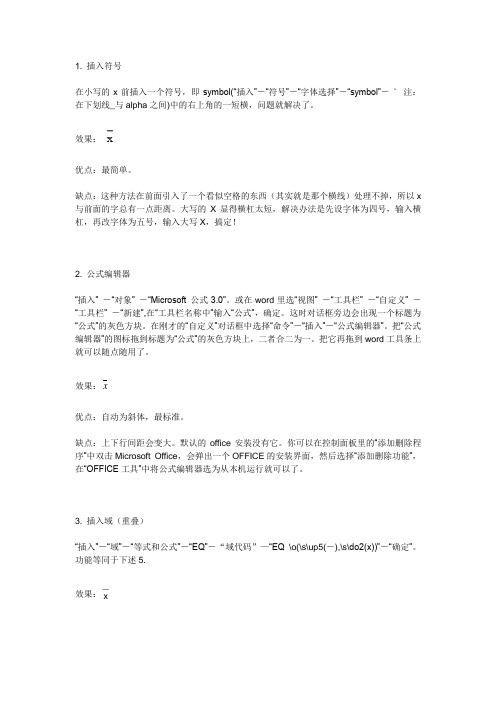
在小写的x前插入一个符号,即symbol(“插入”-“符号”-“字体选择”-“symbol”-` 注:在下划线_与alpha之间)中的右上角的一短横,问题就解决了。
效果: x优点:最简单。
缺点:这种方法在前面引入了一个看似空格的东西(其实就是那个横线)处理不掉,所以x 与前面的字总有一点距离。
大写的X显得横杠太短,解决办法是先设字体为四号,输入横杠,再改字体为五号,输入大写X,搞定!2. 公式编辑器“插入” -“对象” -“Microsoft 公式3.0”。
或在word里选“视图” -“工具栏” -“自定义” -“工具栏” -“新建”,在“工具栏名称中”输入“公式”,确定。
这时对话框旁边会出现一个标题为“公式”的灰色方块。
在刚才的“自定义”对话框中选择“命令”-“插入”-“公式编辑器”。
把“公式编辑器”的图标拖到标题为“公式”的灰色方块上,二者合二为一。
把它再拖到word工具条上就可以随点随用了。
效果:x优点:自动为斜体,最标准。
缺点:上下行间距会变大。
默认的office安装没有它。
你可以在控制面板里的“添加删除程序”中双击Microsoft Office,会弹出一个OFFICE的安装界面,然后选择“添加删除功能”,在“OFFICE工具”中将公式编辑器选为从本机运行就可以了。
3. 插入域(重叠)“插入”-“域”-“等式和公式”-“EQ”-“域代码”—“EQ \o(\s\up5(-),\s\do2(x))”-“确定”。
功能等同于下述5.效果:-x“插入”-“域”-“等式和公式”-“EQ”-“EQ \x\to(x)”-“确定”。
效果:x优点:不用安装公式编辑器。
可以通过改变参数来改变横杠的高低。
缺点:上下行间距会变大。
5. 合并字符“格式”---“中文版式”---“合并字符”:在中文输入界面下输入破折号,删去一半(破折号分为两部分的),输入大写X ,点击确定。
然后出现一个不好看的平均数,没关系。
鼠标指上,单击右键,选“切换域代码”,然后删除域代码的括号内破折号后面的半个空格和X 前面的半个空格,然后再“切换域代码”,成功了!放大字体直到合适为止。
在X上面加一横的符号(即求平均值符号)如何在word中打出来

在X上面加一横的符号(即求平均值符号)如安在word中打出来症结词:平均值 word1. 拔出符号在小写的x前拔出一个符号,即symbol(“拔出”-“符号”-“字体选择”-“symbol”- ? 注:鄙人划线_与alpha之间)中的右上角的一短横,问题就解决了.长处:最简略.缺陷:这种办法在前面引入了一个看似空格的器械(其实就是谁人横线)处理不失落,所以x与前面的字总有一点距离.大写的X 显得横杠太短,解决办法是先设字体为四号,输入横杠,再改字体为五号,输入大写X,搞定!2. 公式编辑器“拔出” -“对象” -“Microsoft 公式3.0”.或在word里选“视图” -“对象栏” -“自界说” -“对象栏” -“新建”,在“对象栏名称中”输入“公式”,肯定.这时对话框旁边会消失一个标题为“公式”的灰色方块.在适才的“自界说”对话框中选择“敕令”-“拔出”-“公式编辑器”.把“公式编辑器”的图标拖到标题为“公式”的灰色方块上,二者合二为一.把它再拖到word对象条上就可以随点随用了.长处:主动为斜体,最尺度.缺陷:高低行间距会变大.默认的office装配没有它.你可以在控制面板里的“添加删除程序”中双击Microsoft Office,会弹出一个OFFICE的装配界面,然后选择“添加删除功效”,在“OFFICE 对象”中将公式编辑器选为从本机运行就可以了.3. 拔出域(重叠)“拔出”-“域”-“等式和公式”-“EQ”-“EQ\o(\s\up5(-),\s\do2(x))”-“肯定”.功效等同于下述5.4. 拔出域(方框)“拔出”-“域”-“等式和公式”-“EQ”-“EQ \x\to(x)”-“肯定”.长处:不必装配公式编辑器.可以经由过程转变参数来转变横杠的高下.缺陷:高低行间距会变大.5. 归并字符“格局”---“中文版式”---“归并字符”:在中文输入界面下输入破折号,删去一半(破折号分为两部分的),输入大写X,点击肯定.然后消失一个欠悦目的平均数,没紧要.鼠标指上,单击右键,选“切换域代码”,然后删除域代码的括号内破折号后面的半个空格和X前面的半个空格,然后再“切换域代码”,成功了!放大字体直到适合为止.长处:够用.缺陷:高低行间距会变大.6.画图在X上方用画图的办法整齐直线,选择适合粗细就行.长处:最轻易学.缺陷:长短.地位不轻易控制.横杠不随X移动.应对计谋:选中横杠,用CTRL+箭头可以随便移动它的地位,比直接用鼠标拖动更轻易调节,屡用不爽!!!7. 造字程序“开端”-“程序”-“附件”-“造字程序”, 任选一个方块,比方行AAA0 列1, 即AAA1,“肯定”-“编辑”-“挪用”-“字体”, 选“Times New Roman” -“斜体”-“肯定”-“x”-“肯定”-“直线”-“保管字符”-“输入法链接”, 默认微软拼音输入法,输入“ba1”-“注册”-“退出”.这时就可以用微软拼音输入.在word界面,打开微软拼音输入法,打“ba1”,经由过程按右箭头和pagedown键就可以找到你造的.或切换到区位输入法,打aaa1,跃然纸上.造的办法与雷同. 后果:随你.长处:最随便.缺陷:占一个汉字字符的地位.。
如何在Word文档中添加水平线和分隔符
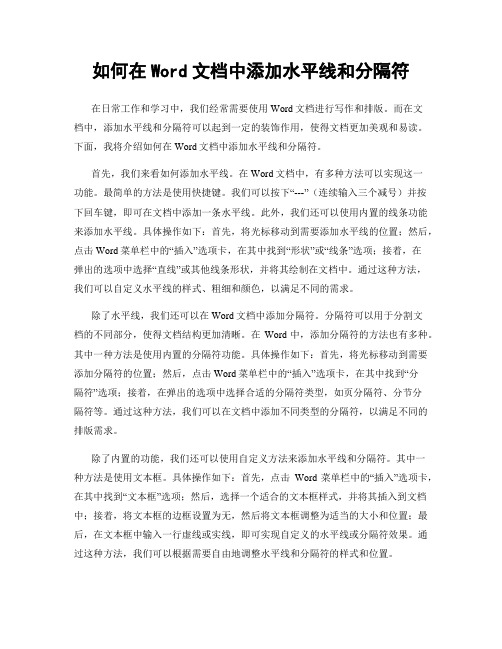
如何在Word文档中添加水平线和分隔符在日常工作和学习中,我们经常需要使用Word文档进行写作和排版。
而在文档中,添加水平线和分隔符可以起到一定的装饰作用,使得文档更加美观和易读。
下面,我将介绍如何在Word文档中添加水平线和分隔符。
首先,我们来看如何添加水平线。
在Word文档中,有多种方法可以实现这一功能。
最简单的方法是使用快捷键。
我们可以按下“---”(连续输入三个减号)并按下回车键,即可在文档中添加一条水平线。
此外,我们还可以使用内置的线条功能来添加水平线。
具体操作如下:首先,将光标移动到需要添加水平线的位置;然后,点击Word菜单栏中的“插入”选项卡,在其中找到“形状”或“线条”选项;接着,在弹出的选项中选择“直线”或其他线条形状,并将其绘制在文档中。
通过这种方法,我们可以自定义水平线的样式、粗细和颜色,以满足不同的需求。
除了水平线,我们还可以在Word文档中添加分隔符。
分隔符可以用于分割文档的不同部分,使得文档结构更加清晰。
在Word中,添加分隔符的方法也有多种。
其中一种方法是使用内置的分隔符功能。
具体操作如下:首先,将光标移动到需要添加分隔符的位置;然后,点击Word菜单栏中的“插入”选项卡,在其中找到“分隔符”选项;接着,在弹出的选项中选择合适的分隔符类型,如页分隔符、分节分隔符等。
通过这种方法,我们可以在文档中添加不同类型的分隔符,以满足不同的排版需求。
除了内置的功能,我们还可以使用自定义方法来添加水平线和分隔符。
其中一种方法是使用文本框。
具体操作如下:首先,点击Word菜单栏中的“插入”选项卡,在其中找到“文本框”选项;然后,选择一个适合的文本框样式,并将其插入到文档中;接着,将文本框的边框设置为无,然后将文本框调整为适当的大小和位置;最后,在文本框中输入一行虚线或实线,即可实现自定义的水平线或分隔符效果。
通过这种方法,我们可以根据需要自由地调整水平线和分隔符的样式和位置。
总的来说,添加水平线和分隔符是Word文档排版中常用的技巧之一。
word怎么在字上划线的两种方法

word怎么在字上划线的两种方法
推荐文章
word怎么删除文本框的方法热度: word怎么设置自动生成目录的办法热度: word怎么全选文字的三种方法热度: word怎么做特殊求和有什么方法热度: word怎么设置花边有多少种方法热度:有时候在做笔记的时候,我们需要对一些暂时不需要的文字进行标记,用横线杠掉,那么应该怎样实现呢?在下面就由店铺给大家分享下word在字上加横线的技巧,希望能帮助到您。
word在字上划线方法一:
步骤一:首先你得打开您处理的文件,或则您的笔记,此处还是以Word2010作为模板介绍,其他都差不多
步骤二:选中您要处理的文字(即您要做标记杠掉的文字),如下图所示
步骤三:在开始菜单下找到一个写有的“abc”的图标点击即可
步骤四:如果后续您要清楚,则选中已被杠掉的文字,在从开始菜单下找到“abc”并单击,既可以取消掉了
步骤五:下面给出一张效果图供您参考
word在字上划线方法二:
步骤一:我们在word输入我们需要编辑的文字,如图,我以简单几个文字为例。
步骤二:选中需要加横线的文字,点击功能选项卡的开始下面的下划线按钮,如图。
步骤三:我们的文字下方就出现了横线,同时,我们可以把光标停留在后面,敲空格,把横线一样长更美观,如图。
步骤四:如果我们使得横线在文字中央怎么办呢?同理,我选中文字,点击开始下面的删除线,如图。
步骤五:如图看到效果图,这样的效果是不是满足了你的需求呢。
Word编辑排版技巧大全
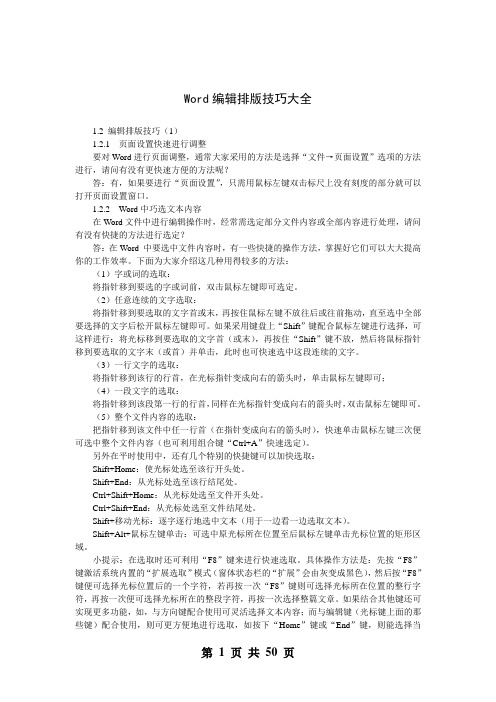
Word编辑排版技巧大全1.2 编辑排版技巧(1)1.2.1 页面设置快速进行调整要对Word进行页面调整,通常大家采用的方法是选择“文件→页面设置”选项的方法进行,请问有没有更快速方便的方法呢?答:有,如果要进行“页面设置”,只需用鼠标左键双击标尺上没有刻度的部分就可以打开页面设置窗口。
1.2.2 Word中巧选文本内容在Word文件中进行编辑操作时,经常需选定部分文件内容或全部内容进行处理,请问有没有快捷的方法进行选定?答:在Word 中要选中文件内容时,有一些快捷的操作方法,掌握好它们可以大大提高你的工作效率。
下面为大家介绍这几种用得较多的方法:(1)字或词的选取:将指针移到要选的字或词前,双击鼠标左键即可选定。
(2)任意连续的文字选取:将指针移到要选取的文字首或末,再按住鼠标左键不放往后或往前拖动,直至选中全部要选择的文字后松开鼠标左键即可。
如果采用键盘上“Shift”键配合鼠标左键进行选择,可这样进行:将光标移到要选取的文字首(或末),再按住“Shift”键不放,然后将鼠标指针移到要选取的文字末(或首)并单击,此时也可快速选中这段连续的文字。
(3)一行文字的选取:将指针移到该行的行首,在光标指针变成向右的箭头时,单击鼠标左键即可;(4)一段文字的选取:将指针移到该段第一行的行首,同样在光标指针变成向右的箭头时,双击鼠标左键即可。
(5)整个文件内容的选取:把指针移到该文件中任一行首(在指针变成向右的箭头时),快速单击鼠标左键三次便可选中整个文件内容(也可利用组合键“Ctrl+A”快速选定)。
另外在平时使用中,还有几个特别的快捷键可以加快选取:Shift+Home:使光标处选至该行开头处。
Shift+End:从光标处选至该行结尾处。
Ctrl+Shift+Home:从光标处选至文件开头处。
Ctrl+Shift+End:从光标处选至文件结尾处。
Shift+移动光标:逐字逐行地选中文本(用于一边看一边选取文本)。
巧妙使用“Ctrl+Tab”键,完美解决WORD中行尾、行首空格的下划线

巧妙使用“Ctrl+Tab”键,完美解决WORD中行尾、行首空
格的下划线
问题的提出,常有人问这样一个问题,在WORD中要留空让人用手动填写的时候,经常处理的方法就是给空格加下划线,但某些时候空格要跑到下一行的最前端,更有甚的是在一行的末尾和下一行的开始同时给空格加下划线,通常的解决办法是在上一行的末尾按回车,再在下一行的行首按空格再加下划线,有没有更好的办法去实现呢?示例样图如下:
解决的措施:利用“Ctrl+Tab”加下划线来完美实现。
1、行首空格如何加下划线
步骤:把插入点移动到行首,按下“开始”选项卡中的“U”按钮,再按几次“Ctrl+Tab”即可完成,示意图如下所示:
也可以把插入点移动到行首,先按几次“Ctrl+Tab”,再选中所产生的空格,最后再按“开始”选项卡中的“U”按钮,示意图如下所示:
2、行尾、行尾和行首同时加下划线
步骤:把光标插入到要加空格下划线的地方,此示例为“再”字前面,按下“开始”选项卡中的“U”按钮,再按几次“Ctrl+Tab”即可完成,结果示意图如下所示:
是不是很简单啊,你也遇到这样的问题吗,但愿对您有所帮助,喜欢的记得点个赞哦。
只给Word文字加上下划线四小招

只给Word文字加上下划线四小招
王霞
【期刊名称】《软件指南》
【年(卷),期】2006(000)011
【摘要】小狄拿来一篇Word文档,要给疑中的一段文本加上下划线,这本不是什么难事,然而小狄却有一个特殊的要求,即该段文本中有一些空格,而这些空格不需要加上下划线。
这该怎么办呢?其实也不难。
以下就是笔者知道的四种方法(本文操作以Word2003为例)。
【总页数】1页(P34)
【作者】王霞
【作者单位】无
【正文语种】中文
【中图分类】TP317.2
【相关文献】
1.给Word中的文字加上上划线
2.巧除Word表格后空白页两小招
3.让Word下划线yu文字距离更远
4.三招妙用Word2007“隐藏文字”
5.Word中为文字添加上划线
因版权原因,仅展示原文概要,查看原文内容请购买。
如何给Word文档中的文字加上划线?
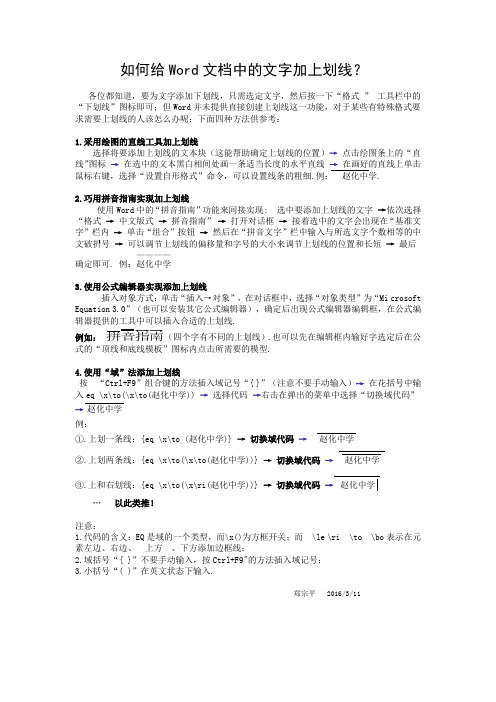
如何给Word文档中的文字加上划线?各位都知道,要为文字添加下划线,只需选定文字,然后按一下“格式”工具栏中的“下划线”图标即可;但Word并未提供直接创建上划线这一功能,对于某些有特殊格式要求需要上划线的人该怎么办呢:下面四种方法供参考:1.采用绘图的直线工具加上划线选择将要添加上划线的文本块(这能帮助确定上划线的位置)→点击绘图条上的“直线”图标→在选中的文本黑白相间处画一条适当长度的水平直线→在画好的直线上单击鼠标右键,选择“设置自形格式”命令,可以设置线条的粗细.例:赵化中学.2.巧用拼音指南实现加上划线使用Word中的“拼音指南”功能来间接实现: 选中要添加上划线的文字→依次选择“格式→中文版式→拼音指南”→打开对话框→接着选中的文字会出现在“基准文字”栏内→单击“组合”按钮→然后在“拼音文字”栏中输入与所选文字个数相等的中文破折号→可以调节上划线的偏移量和字号的大小来调节上划线的位置和长短→最后————确定即可. 例:赵化中学3.使用公式编辑器实现添加上划线插入对象方式:单击“插入→对象”,在对话框中,选择“对象类型”为“Mi crosoft Equation 3.0”(也可以安装其它公式编辑器),确定后出现公式编辑器编辑框,在公式编辑器提供的工具中可以插入合适的上划线.例如:.也可以先在编辑框内输好字选定后在公式的“顶线和底线模板”图标内点击所需要的模型.4.使用“域”法添加上划线按“Ctrl+F9”组合键的方法插入域记号“{ }”(注意不要手动输入)→在花括号中输入eq \x\to(\x\to(赵化中学)) →选择代码→右击在弹出的菜单中选择“切换域代码”→赵化中学例:①.上划一条线:{eq \x\to (赵化中学)} →切换域代码→赵化中学②.上划两条线:{eq \x\to(\x\to(赵化中学))} →切换域代码→赵化中学③.上和右划线:{eq \x\to(\x\ri(赵化中学))}→切换域代码→赵化中学…以此类推!注意:1.代码的含义:EQ是域的一个类型,而\x()为方框开关;而\le \ri \to \bo表示在元素左边、右边、上方、下方添加边框线;2.域括号“{ }”不要手动输入,按Ctrl+F9"的方法插入域记号;3.小括号“( )”在英文状态下输入.郑宗平 2016/3/11。
Word编辑排版技巧大全
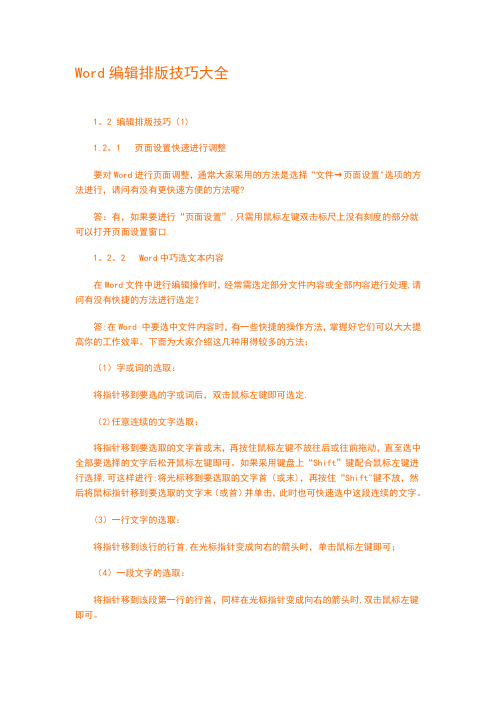
Word编辑排版技巧大全1。
2 编辑排版技巧(1)1.2。
1页面设置快速进行调整要对Word进行页面调整,通常大家采用的方法是选择“文件→页面设置"选项的方法进行,请问有没有更快速方便的方法呢?答:有,如果要进行“页面设置”,只需用鼠标左键双击标尺上没有刻度的部分就可以打开页面设置窗口.1。
2。
2 Word中巧选文本内容在Word文件中进行编辑操作时,经常需选定部分文件内容或全部内容进行处理,请问有没有快捷的方法进行选定?答:在Word 中要选中文件内容时,有一些快捷的操作方法,掌握好它们可以大大提高你的工作效率。
下面为大家介绍这几种用得较多的方法:(1)字或词的选取:将指针移到要选的字或词后,双击鼠标左键即可选定.(2)任意连续的文字选取:将指针移到要选取的文字首或末,再按住鼠标左键不放往后或往前拖动,直至选中全部要选择的文字后松开鼠标左键即可。
如果采用键盘上“Shift”键配合鼠标左键进行选择,可这样进行:将光标移到要选取的文字首(或末),再按住“Shift"键不放,然后将鼠标指针移到要选取的文字末(或首)并单击,此时也可快速选中这段连续的文字。
(3)一行文字的选取:将指针移到该行的行首,在光标指针变成向右的箭头时,单击鼠标左键即可;(4)一段文字的选取:将指针移到该段第一行的行首,同样在光标指针变成向右的箭头时,双击鼠标左键即可。
(5)整个文件内容的选取:把指针移到该文件中任一行首(在指针变成向右的箭头时),快速单击鼠标左键三次便可选中整个文件内容(也可利用组合键“Ctrl+A"快速选定)。
另外在平时使用中,还有几个特别的快捷键可以加快选取:Shift+Home:使光标处选至该行开头处。
Shift+End:从光标处选至该行结尾处。
Ctrl+Shift+Home:从光标处选至文件开头处。
Ctrl+Shift+End:从光标处选至文件结尾处.Shift+移动光标:逐字逐行地选中文本(用于一边看一边选取文本)。
【优质】word怎么添加上划线-范文模板 (4页)
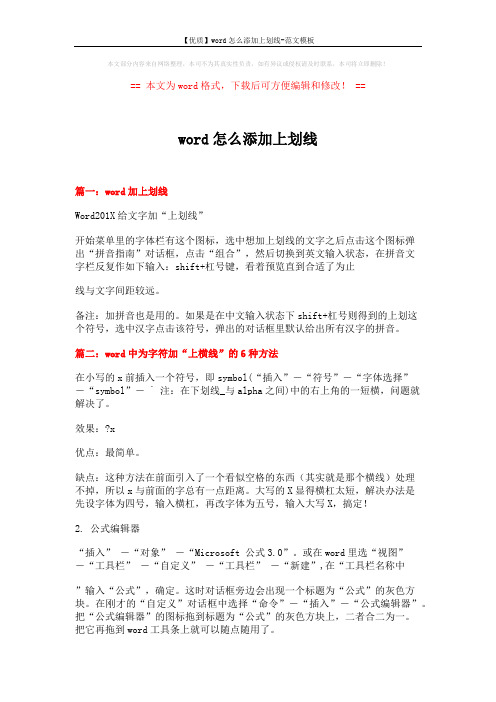
本文部分内容来自网络整理,本司不为其真实性负责,如有异议或侵权请及时联系,本司将立即删除!== 本文为word格式,下载后可方便编辑和修改! ==word怎么添加上划线篇一:word加上划线Word201X给文字加“上划线”开始菜单里的字体栏有这个图标,选中想加上划线的文字之后点击这个图标弹出“拼音指南”对话框,点击“组合”,然后切换到英文输入状态,在拼音文字栏反复作如下输入:shift+杠号键,看着预览直到合适了为止线与文字间距较远。
备注:加拼音也是用的。
如果是在中文输入状态下shift+杠号则得到的上划这个符号,选中汉字点击该符号,弹出的对话框里默认给出所有汉字的拼音。
篇二:word中为字符加“上横线”的6种方法在小写的x前插入一个符号,即symbol(“插入”-“符号”-“字体选择”-“symbol”- ` 注:在下划线_与alpha之间)中的右上角的一短横,问题就解决了。
效果:?x优点:最简单。
缺点:这种方法在前面引入了一个看似空格的东西(其实就是那个横线)处理不掉,所以x与前面的字总有一点距离。
大写的X显得横杠太短,解决办法是先设字体为四号,输入横杠,再改字体为五号,输入大写X,搞定!2. 公式编辑器“插入” -“对象” -“Microsoft 公式3.0”。
或在word里选“视图”-“工具栏” -“自定义” -“工具栏” -“新建”,在“工具栏名称中”输入“公式”,确定。
这时对话框旁边会出现一个标题为“公式”的灰色方块。
在刚才的“自定义”对话框中选择“命令”-“插入”-“公式编辑器”。
把“公式编辑器”的图标拖到标题为“公式”的灰色方块上,二者合二为一。
把它再拖到word工具条上就可以随点随用了。
效果:x优点:自动为斜体,最标准。
缺点:上下行间距会变大。
默认的office安装没有它。
你可以在控制面板里的“添加删除程序”中双击Microsoft Office,会弹出一个OFFICE的安装界面,然后选择“添加删除功能”,在“OFFICE工具”中将公式编辑器选为从本机运行就可以了。
为字符添加上划线

为字符添加上划线
在Word中为字符添加下划线是一件很容易的事情,但是要添加上划线就是不那么方便了。
偏偏在某些时候我们还真就需要为指定的字符添加上划线,比如在数学文档中要输入平均数的数学符号,就是在指定变量上加一个短线条。
那么,此时此刻,我们应该怎么来做呢?以下几个小小的招数,也许就可以助你一臂之力。
以Word 2007为例。
一、在字符上画线条
也许这一招是最没有技术含量的招数了,甚至都可以说是很无赖的招数了。
但不是有那句话吗?“不管黑猫白猫,抓住老鼠就是好猫”。
不就是在字符上加上划线吗?嘿嘿,咱直接在字符上画出线条来,想要多长就画多长,想要多短就画多短。
办法是:点击功能区“插入”选项卡“插图”功能组中的“形状”按钮,在“线条”项目中点击“直线”按钮,然后在窗口中用鼠标拖出一条线段。
选中此线段后,再将其拖到字符上方就可以了。
如果线段不允许拖动或不容易放到字符上方或者画出的线段线型不合理,那么可以选中此线段,点击右键,在弹出的菜单中点击“设置自选图形格式”命令,打开“设置自选图形格式”对话框。
点击“颜色与线条”选项卡,可以指定线条的颜色、线型、粗细等。
点击“版式”选项卡,选中“浮于文字上方”选项,如图1所示,确定后就可以随意拖动线条且不影响字符的正常排版了。
图1 Word 2007设置自选图形格式
二、巧用拼音指南
首先在文档中先输入变量,比如“x”,然后选中此字符,点击功能区“开始”选项卡“字体”功能组中“拼音指南”按钮,打开“拼音指南”对话框,如图2所示。
在对话框的“拼音文字”下方的输入框中根据字符数量的多少输入相应数量的下划线,确定后就可以了。
如何在word中文字上方设置有颜色的横线

如何在word中文字上方设置有颜色的横线
文字的呈现方法有很多种,比如在文字下方加下划线或者波浪线,以此来突出文字的重要性,那大家有看过在文字上方标记横线的方法吗?以下是店铺为您带来的关于在word中文字上方设置有颜色的横线,希望对您有所帮助。
在word中文字上方设置有颜色的横线
1、首先输入“添加有颜色的横线”八个字,然后选中文字,切换到“开始”选项卡中的“字体”选项组,单击“拼音指南”按钮。
2、弹出“拼音指南”对话框,先点击“消除读音”,再点击“组合”按钮。
3、然后在“拼音文字”区域中输入“_____”符号,再单击“确定”按钮。
文字上方的横线就添加完成啦。
在文字上方添加横线,这次算见识了吧,这么独特的方法,大家学会如何在word中文字上方设置有颜色的横线了吗?。
